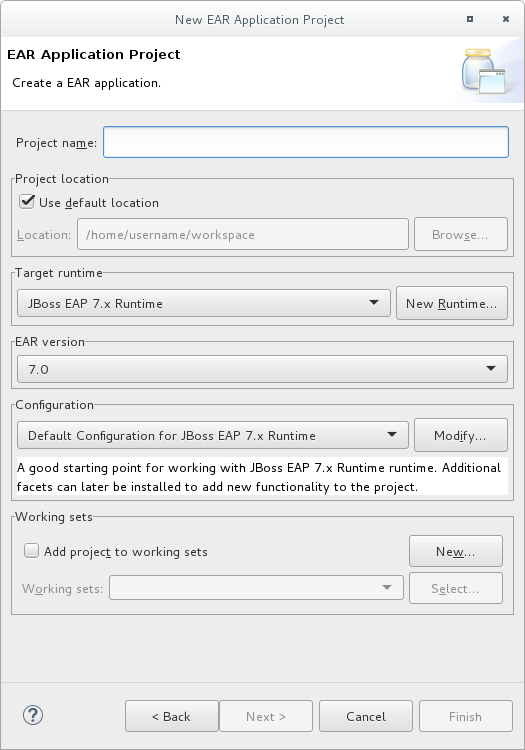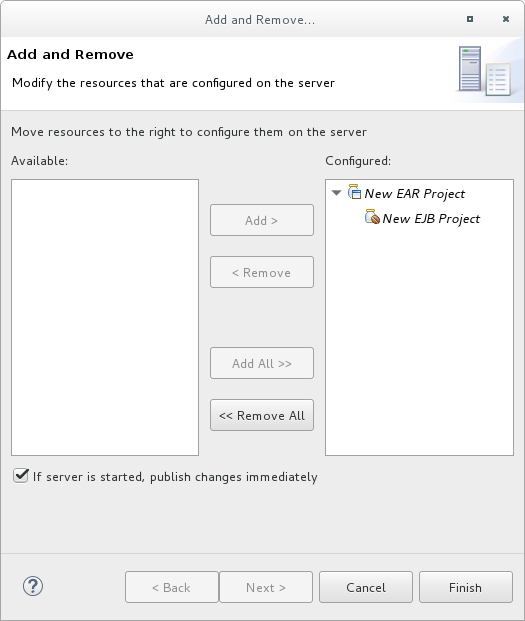2.3. 创建包含 Jakarta Enterprise Beans 项目的 EAR 项目
此任务描述了如何在包含 Jakarta Enterprise Beans 项目的红帽 CodeReady Studio 中创建一个新的企业存档(EAR)项目。
先决条件
JBoss EAP 的服务器和服务器运行时已经设置。
注意如果您在 Red Hat CodeReady Studio 中将 Target runtime 设为 7.4 或更新的运行时版本,则您的项目与 Jakarta EE 8 规范兼容。
创建包含 Jakarta Enterprise Beans 项目的 EAR 项目
打开 新的 Java EE EAR 项目 向导.
- 导航到 File 菜单,选择 New,然后选择 Project。
- 出现 New Project 向导时,选择 Java EE/Enterprise Application Project,再单击 Next。
图 2.4. 新的 EAR 应用项目向导
输入以下详情:
- 项目名称: 显示在 Red Hat CodeReady Studio 中的项目名称,以及所部署 EAR 文件的默认文件名。
- 项目位置: 保存项目文件的目录。默认为当前工作区中的一个目录。
- 目标运行时: 这是用于项目的服务器运行时。这将需要设置为您要部署到的服务器的相同 JBoss EAP 运行时。
EAR 版本: 这是项目将遵守的 Jakarta EE 8 规范的版本。
红帽建议使用 Jakarta EE 8。
配置: 这可让您调整项目中支持的功能。为所选运行时使用默认配置。
单击 Next 以继续。
添加新的 Jakarta Enterprise Beans 模块。
可在向导的 Enterprise Application 页面中添加新模块。要添加新的 Jakarta Enterprise Beans 项目,请按照以下步骤操作:
- 单击 New Module,取消选中 Create Default Modules 复选框,选中 Enterprise Java Bean 并单击 Next。这时 将显示 New EJB 项目向导。
New EJB 项目向导 与用于创建新的独立 Jakarta Enterprise Beans Projects 的向导相同,在 使用红帽 CodeReady Studio 的 Create Jakarta Enterprise Beans Archive Project 中进行介绍。
创建项目所需的最小详情为:
- 项目名称
- 目标运行时
- Jakarta Enterprise Beans 模块版本
Configuration
向导的所有其他步骤都是可选的。单击 Finish 以完成创建 Jakarta Enterprise Beans 项目。
新创建的 Jakarta Enterprise Beans 项目列在 Java EE 模块依赖项中,并选中复选框。
(可选)添加
application.xml 部署描述符。如果需要,选中 Generate application.xml 部署描述符 复选框。
点 Finish。
这时将显示两个新项目:Jkarta Enterprise Beans 项目和 EAR 项目。
将构建构件添加到要部署的服务器。
在 server 选项卡中 ,右键单击要将构建构件部署到 的服务器上的 Servers 选项卡,然后选择"添加和删除",以打开" 添加和删除"对话框。
从 Available 列选择要部署的 EAR 资源,然后单击 Add 按钮。资源将移到 Configured 列。单击 Finish 以关闭该对话框。
图 2.5. 添加和删除对话框
您现在有一个企业应用项目,其中包含了 Jakarta Enterprise Beans 项目的成员。这将作为包含 Jakarta Enterprise Beans 子部署的单个 EAR 部署来构建和部署到指定的服务器。